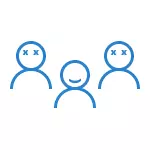
Gabaɗaya, dole ne mai amfani wanda mai amfani ya goge shi dole ne ya sami haƙƙin mai gudanarwa a kwamfutar (musamman idan aka share asusun mai gudanar da mai gudanarwa mai gudanarwa). Idan a lokacin da yake da hakkin mai amfani, to, farkon fara shiga karkashin haƙƙin mai amfani kuma ya ba da mai amfani da shi a halin yanzu A hanyoyi daban-daban an rubuta a cikin manual "Ta yaya mai amfani 10 mai amfani."
Abu mai sauƙi mai sauƙi a cikin sigogi 10
Idan kuna buƙatar share "Mai amfani" mai sauƙi ", I.e. Kirkiro da kaina ko pre-yanzu a cikin tsarin lokacin sayen kwamfuta ko kwamfutar tafi-da-gidanka tare da Windows 10 kuma ba ana buƙatar, ana iya buƙatar amfani da sigogin tsarin.
- Je zuwa sigogi (Win + I Keys, ko Fara - The Geart Icon) - Lissafin Iyali ne da sauran mutane.
- A cikin "wasu mutane" sashe, danna kan mai amfani da kake buƙatar sharewa kuma latsa maɓallin m - "goge". Idan mai amfani yana buƙatar ɓace a cikin jerin, game da abin da ya sa zai iya ƙara ci gaba a cikin umarnin.
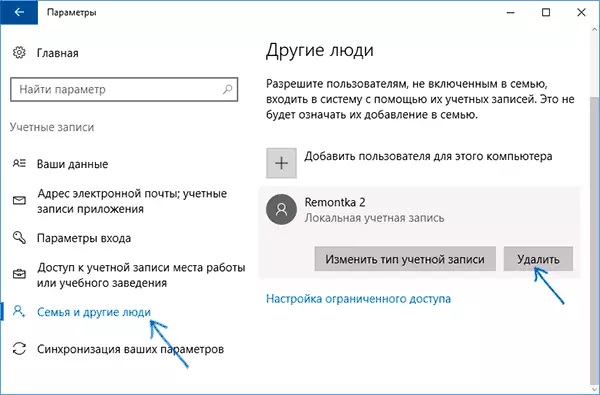
- Za ka ga gargadi cewa, tare da asusun, an share fayilolin wannan mai amfani, an adana su a cikin manyan fayilolin saiti, takardu da sauran abubuwa. Idan wannan mai amfani bashi da mahimman bayanai, danna "Asusun asusun da bayanai".
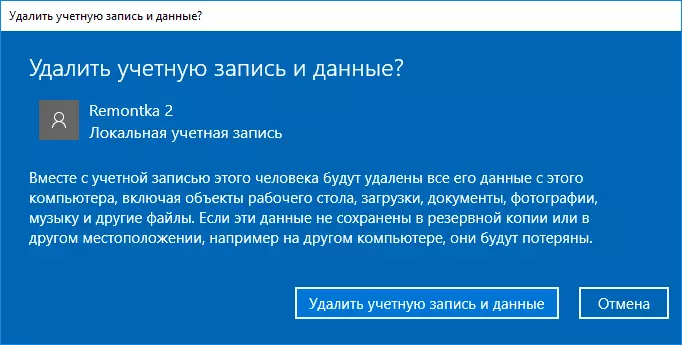
Idan komai ya yi nasara, mai amfani wanda ba dole ba ne a cire ku daga kwamfutar.
Ana cire Gudanar da Asusun Mai amfani
Hanya ta biyu ita ce amfani da taga tsarin sarrafa mai amfani, sake buɗewa wacce hanyar + r makullin + r makullasswords2 zuwa shi sannan ka latsa Shigar.
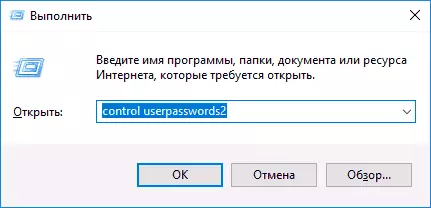
A cikin taga da ke buɗe, zaɓi mai amfani da kake son sharewa, sannan danna maɓallin Share.
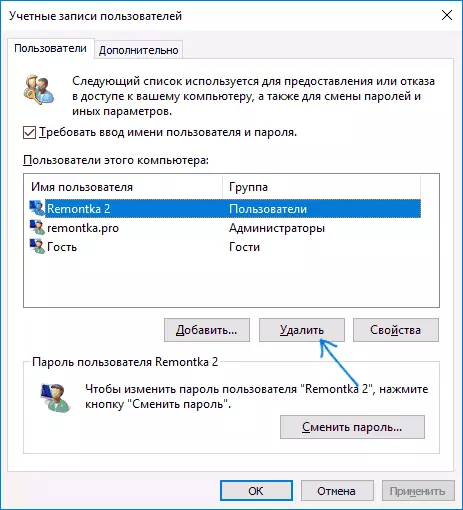
Idan ka karɓi saƙon kuskure kuma cewa mai amfani ba zai iya goge yawanci yana magana ne game da ƙoƙarin share asusun ginanniyar wannan labarin ba, wanda yake a sashin da ya dace na wannan labarin.
Yadda ake share mai amfani ta amfani da layin umarni
Zabi na gaba: Yi amfani da umarnin da za a gudanar da sunan mai gudanarwa (a cikin Windows 10 ana iya yi ta hanyar dama danna kowane):
- Masu amfani da ke amfani da su (zasu ba da jerin sunayen masu amfani, aiki kuma babu. Mun shiga don tabbatar da cewa sunan mai amfani daidai kana so ka share). Hankali: kar a cire mai gudanarwa, bako, tsiptacccount da defunulsas.
- Net Mai amfani / Share mai amfani_nana (Umurnin yana share mai amfani tare da sunan da aka ƙayyade. Idan sunan ya ƙunshi matsaloli, amfani da ƙasusuwa, kamar yadda yake cikin hotunan hotunan).
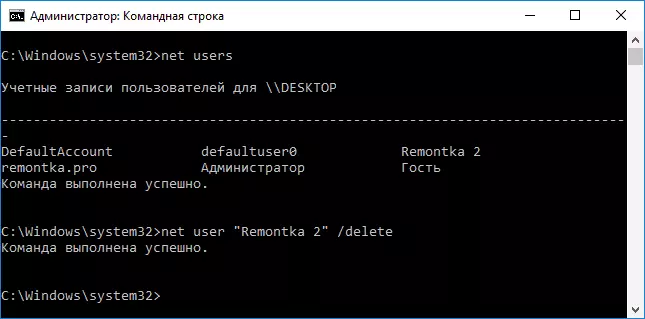
Idan an kammala umarnin cikin nasara, za a cire mai amfani daga tsarin.
Yadda ake Share Mai Gudanar da Asusun, Bako ko Sauran
Idan kana buƙatar cire mai kula da masu amfani da masu amfani da ba dole ba, bako, kuma mai yiwuwa wasu wasu, yi wannan kamar yadda aka bayyana a sama, ba zai yi aiki ba. Gaskiyar ita ce waɗannan asusun ajiyar tsarin (duba, alal misali: Asusun da aka shirya a cikin Windows 10) kuma ba za a iya share shi ba, amma zaka iya kashe.
Domin yin wannan, yi matakai biyu masu sauƙi:
- Run layin umarni a madadin mai gudanarwa (Win + X makullin, sannan zaɓi abun menu na da ake so) kuma shigar da wannan umarni
- Net mai amfani_ser_name / aiki: a'a
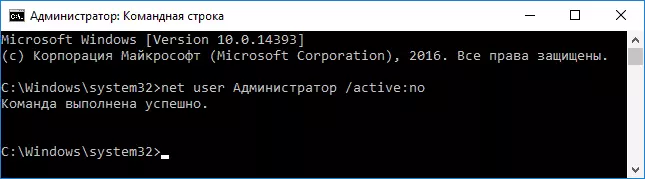
Bayan aiwatar da umarnin, za a kashe mai amfani da aka ƙayyade kuma ya ɓace a cikin taga Inport a Windows 10 da kuma jerin asusun.
Biyu m masu amfani da Windows 10
Ofaya daga cikin kwari gama gari a cikin Windows 10, wanda ke sa ya nemi hanyoyin don share masu amfani - suna nunawa lokacin da ka shigar da tsarin asusun guda biyu tare da suna iri ɗaya.
Wannan yakan faru ne bayan kowane magudi da bayanan martaba, a bayan wannan: Yadda zaka ba da kalmar sirri lokacin shigar da Windows 10.
Mafi sau da yawa, maganin haifar da hakan yana ba ku damar cire kwafin mai amfani, kamar haka ne:
- Latsa Maɓallin Win + R Key kuma Shigar da Mai Amfani da Mai amfani
- Zaɓi mai amfani kuma kunna buƙatar kalmar sirri don shi, aiwatar da saiti.
- Don sake kunna kwamfuta.
Bayan haka, zaku iya sake cire kalmar kalmar sirri ta sake, amma mai amfani na biyu tare da wannan sunan bai kamata ya sake bayyana ba.
Ya yi ƙoƙarin yin la'akari da duk zaɓuɓɓukan da za a iya buƙatar share asusun Windows 10, amma idan idan ba zato ba tsammani ba a samo matsalar ba a nan - watakila zan iya taimakawa.
